Kako preuzeti IPA datoteke na Windows i macOS

IPA su datoteke iOS aplikacije. Ako posjedujete staru iTunes sigurnosnu mapu, vjerojatno ćete tamo pronaći mnogo IPA datoteka.

IPA su datoteke iOS aplikacije . Ako posjedujete staru iTunes sigurnosnu mapu , vjerojatno ćete u njoj pronaći mnogo IPA datoteka. Ove IPA datoteke zapravo su sigurnosne kopije aplikacija instaliranih na vašem iPhoneu ili iPadu. IPA datoteka ima dvije svrhe, ako je aplikacija preuzeta s App Storea, i dalje ćete imati kopiju te aplikacije koja se može instalirati na vaš uređaj. Dakle, ako obnovite svoj iPhone, više nećete morati preuzimati te aplikacije iz App Storea, samo ćete ih morati preuzeti s tvrdog diska vašeg uređaja. Međutim, do iOS-a 9, iTunes više ne sprema IPA datoteke kako bi optimizirao veličinu sigurnosnih kopija datoteka na uređaju. Kada kupite ili prodate svoj iPhone ili iPad, aplikacije više neće dolaziti s tim uređajem. Međutim, još uvijek postoji način za preuzimanje IPA datoteka na vaš Mac ili PC.
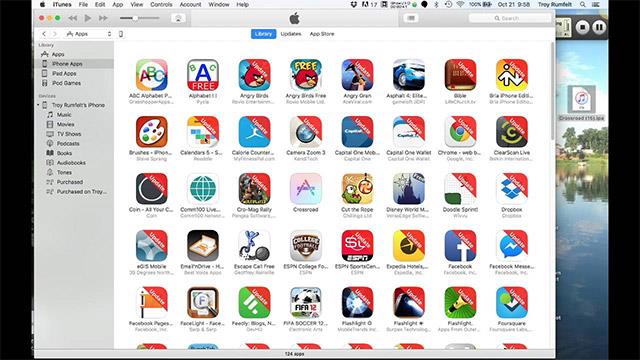
iTunes neće prenijeti aplikacijske datoteke na vaše računalo kada je vaš telefon sigurnosno kopiran. Ali Apple vam i dalje dopušta preuzimanje aplikacija iz iTunes Storea. Kada preuzimate aplikacije s iTunesa na svoje računalo, u biti preuzimate IPA datoteke. Ova se datoteka može odmah prenijeti ili instalirati na vaš uređaj.
Preuzmite IPA datoteku
Prvo otvorite iTunes. Kliknite unutar trake za pretraživanje u gornjem desnom kutu. Prebacite karticu pretraživanja s "U knjižnici" na "Trgovina".
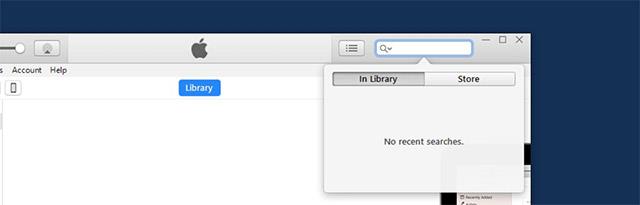
Potražite aplikaciju za koju želite preuzeti IPA datoteku. Rezultati će se preuzeti s App Storea. Vidjet ćete aplikacije za iPad i iPhone kao i iMessage aplikacije . Kliknite na aplikaciju za koju želite preuzeti IPA datoteku. Možete kliknuti “Get” u rezultatima pretraživanja ili otići na stranicu aplikacije i tamo kliknuti “Get”.
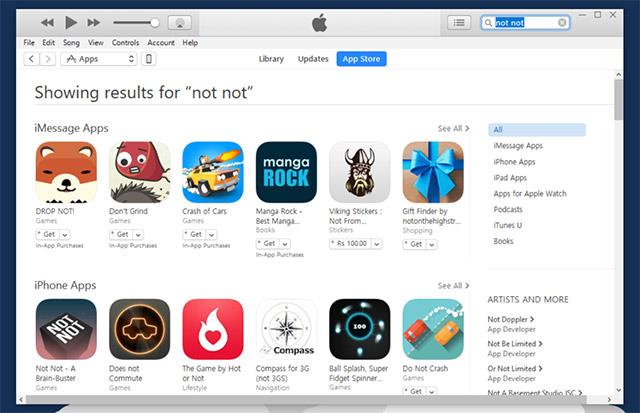
Prijavite se na svoj Apple ID kada se to od vas zatraži. Trebali biste koristiti isti Apple ID na koji je registriran vaš iPhone. iTunes će početi preuzimati datoteke. Napredak preuzimanja možete vidjeti klikom na malu strelicu pokraj statusne trake programa iTunes. Kada se preuzimanje završi, stranica aplikacije "Get" promijenit će se u "Downloaded". Međutim, iTunes vam neće reći kada završi preuzimanje.
Odredite lokaciju IPA datoteke na vašem računalu
Na Windows računalu idite na sljedeću lokaciju u File Exploreru, ovdje ćete pronaći IPA datoteku. Ove će datoteke biti nazvane prema aplikaciji koju ste preuzeli.
C:\Users\Korisničko ime\Music\iTunes\iTunes Media\Mobile Applications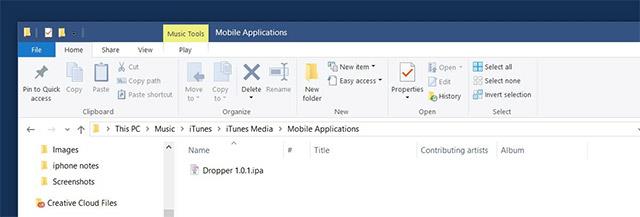
Na Macu idite na sljedeću lokaciju kako biste pronašli IPA datoteke.
~/Glazba/iTunes/Mobilne aplikacije/
To je sve što trebate učiniti. Ako su te IPA datoteke preuzete i pohranjene na radnoj površini, možete ih premjestiti na drugo mjesto. Zapamtite da IPA datoteka nije isto što i IPSW datoteka . File IPA je samo aplikacija. Ako ga izgubite, nije velika stvar. Međutim, IPSW datoteke su s druge strane sigurnosna kopija vašeg iPhonea ili iPada. Definitivno ne želite izgubiti ove datoteke.
Vidi više:
Ako više volite VMware nego VirtualBox, možete stvoriti macOS Monterey virtualni stroj koristeći VMware koji radi točno kao VirtualBox.
Ovaj će vas članak voditi kroz jednostavne korake koje trebate izvesti da biste izbrisali (zaboravili) prethodno povezanu WiFi mrežu na vašem Macu.
Postavljanje lozinke na računalu je najjednostavniji način da zaštitite svoje računalo od neovlaštenog pristupa ili upada u računalo radi pristupa vašim dokumentima ili osobnim podacima.
Nedavno se Java suočava s velikim sigurnosnim problemima, a ovaj alat ima mnogo ranjivosti. Hakeri mogu ukrasti važne informacije. Stoga, kako biste osigurali sigurnost i sigurnost informacija, trebali biste ukloniti Javu iz web preglednika vašeg računala.
Trebate čitati Mac disk na Windowsima? Današnji članak će vam reći sve što trebate znati kako bi vaš Mac disk radio na Windowsima.
DPI (dots per inch) je jedinica za mjerenje osjetljivosti računalnog miša. Što je veći DPI, to se kursor na ekranu može duže pomicati po ekranu svaki put kada se miš pomakne.
Tips.BlogCafeIT će vas uputiti kako instalirati Windows 10 na MacBook Pro (verzija 2016. i novije).
Skrivanje ili skrivanje mape ili datoteke na vašem računalu djelomično osigurava sigurnost i zaštitu informacija sadržanih u toj mapi ili datoteci od drugih.
Neki istraživači vjeruju da je svjetlost koju emitiraju računala uzrok nedostatka sna i nemirnog sna mnogih ljudi. Srećom, postoji rješenje - značajka ograničenja plavog svjetla na PC-u i Macu - koje će vam pomoći da se riješite ovog problema nedostatka sna.
Ako vaše računalo, Mac ili Android, iOS uređaji ne mogu gledati videozapise na Youtubeu, ili ne mogu učitati videozapise, ili se videozapisi ne reproduciraju,... tada možete primijeniti neka od rješenja u nastavku da biste ispravili grešku. .









